Win7系统点击桌面图标无反应的原因及解决方法 有哪些 Win7系统点击桌面图标无反应及如何解决
时间:2017-07-04 来源:互联网 浏览量:
今天给大家带来Win7系统点击桌面图标无反应的原因及解决方法,有哪些,Win7系统点击桌面图标无反应及如何解决,,让您轻松解决问题。
Win7操作系统的运用中鼠标突然失效了,桌面上的图标一点反应也没有,这是由于资源管理器当机无响应引起的,只需重启资源管理器就可解决了,下面是操作步骤,需要的朋友可以看看Win7操作系统的运用中,有时可能会碰上这样一个尴尬的情况——鼠标突然失效了,桌面上的图标一点反应也没有。这是怎么了?其实这是由于资源管理器当机无响应引起的,桌面及窗口都是由资源管理器控制的,我们只需重启资源管理器就可解决了。
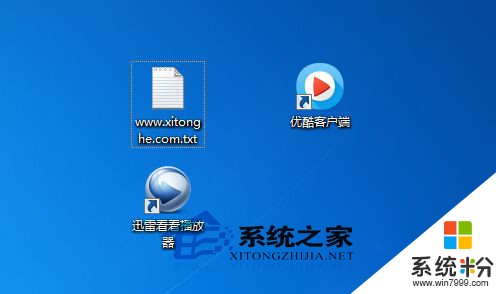
具体操作:
1、右键点击任务栏,然后选择任务管理器,如果任务栏也不能点击则按CTRL+ATL+DEL,然后再选择打开任务管理器;
2、在任务管理器的进程界面,列表中找到 Explorer.exe,选择后结束进程(这时屏幕会消失);
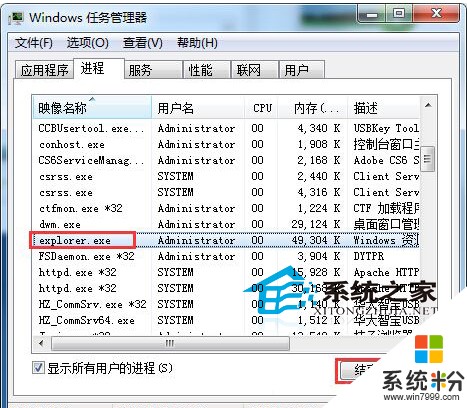
3、这时我们再点击任务管理器上的文件——新建任务——输入explorer确定,这时又会重新开启桌面进程;
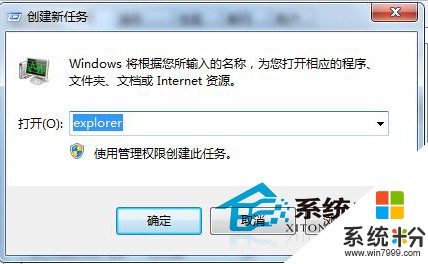
4、这时我们再点击桌面上的图标,就恢复了。
通过上面的方法我们解决了桌面图标点击失效的问题,但朋友们也要注意一点,不要认为进程中很多东西看着没用,就删掉,这样很有可能导致很多程序的功能失效哦。
以上就是Win7系统点击桌面图标无反应的原因及解决方法,有哪些,Win7系统点击桌面图标无反应及如何解决,教程,希望本文中能帮您解决问题。
我要分享:
相关教程
- ·解决Win7系统点击桌面图标无反应有哪些方法 怎么解决Win7系统点击桌面图标无反应
- ·如何处理win7系鼠标点击桌面图标无反应的问题。 解决win7系鼠标点击桌面图标无反应问题的方法。
- ·win7系统点击桌面图标没反应卡死应该怎么操作 如何解决win7系统点击桌面图标没反应卡死
- ·正版Win7系统桌面图标点击都没有反应怎么解决? 正版Win7系统桌面图标点击都没有反应怎么处理?
- ·在深度技术Win7系统点击桌面图标反应很迟钝如何处理。 处理在深度技术Win7系统点击桌面图标反应很迟钝问题的方法。
- ·Win7系统桌面右键点击无反应怎么解决 Win7系统桌面右键点击无反应解决方法
- ·win7屏幕密码 Win7设置开机锁屏密码的方法
- ·win7怎么硬盘分区 win7系统下如何对硬盘进行分区划分
- ·win7 文件共享设置 Win7如何局域网共享文件
- ·鼠标左键变右键右键无法使用window7怎么办 鼠标左键变右键解决方法
Win7系统教程推荐
- 1 win7屏幕密码 Win7设置开机锁屏密码的方法
- 2 win7 文件共享设置 Win7如何局域网共享文件
- 3 鼠标左键变右键右键无法使用window7怎么办 鼠标左键变右键解决方法
- 4win7电脑前置耳机没声音怎么设置 win7前面板耳机没声音处理方法
- 5win7如何建立共享文件 Win7如何共享文件到其他设备
- 6win7屏幕录制快捷键 Win7自带的屏幕录制功能怎么使用
- 7w7系统搜索不到蓝牙设备 电脑蓝牙搜索不到其他设备
- 8电脑桌面上没有我的电脑图标怎么办 win7桌面图标不见了怎么恢复
- 9win7怎么调出wifi连接 Win7连接WiFi失败怎么办
- 10w7系统麦克风不能说话 win7麦克风没有声音怎么调整设置
Win7系统热门教程
- 1 win7电脑桌面我的电脑怎么弄出来 Win7桌面缺少我的电脑图标怎么办
- 2 深度系统win7旗舰版主页卫士怎样快速删除 深度系统win7旗舰版主页卫士快速删除的方法
- 3 windows7系统电脑ip地址冲突怎么办
- 4调整DPI改善系统之家Win7 32位系统屏幕显示的方法都有哪些?
- 5Win7怎样关闭Update Win7开关机关闭Update方法 有哪些
- 6Win7系统定制自己的快速运行程序方式提高电脑使用效率
- 7Win7系统下检测硬盘坏道的方法
- 8win7快速启动栏消失了怎么办;win7如何添加快速启动栏
- 9笔记本电脑网络图标显示红叉但可以上网 win7右下角网络红叉能上网什么情况
- 10win7安装不了.net Framework怎么解决
最新Win7教程
- 1 win7屏幕密码 Win7设置开机锁屏密码的方法
- 2 win7怎么硬盘分区 win7系统下如何对硬盘进行分区划分
- 3 win7 文件共享设置 Win7如何局域网共享文件
- 4鼠标左键变右键右键无法使用window7怎么办 鼠标左键变右键解决方法
- 5windows7加密绿色 Windows7如何取消加密文件的绿色图标显示
- 6windows7操作特点 Windows 7的特点有哪些
- 7win7桌面东西都没有了 桌面文件丢失了怎么办
- 8win7电脑前置耳机没声音怎么设置 win7前面板耳机没声音处理方法
- 9多个程序或窗口之间切换 如何在windows7中利用快捷键切换多个程序窗口
- 10win7资源管理器停止工作原因 windows资源管理器停止工作原因分析
